佳能CanoScan LiDE 110扫描仪怎么连接到电脑上使用
佳能CanoScan LiDE 110扫描仪是扫描仪的一款,我们可以将这一款扫描仪连接到电脑上,然后通过扫描将纸质的文件传输到电脑上。接下来小编就教大家怎样使用。
具体如下:
1. 首先我们需要使用数据线将电脑主机的接口和佳能扫描仪后面的接口连接起来。
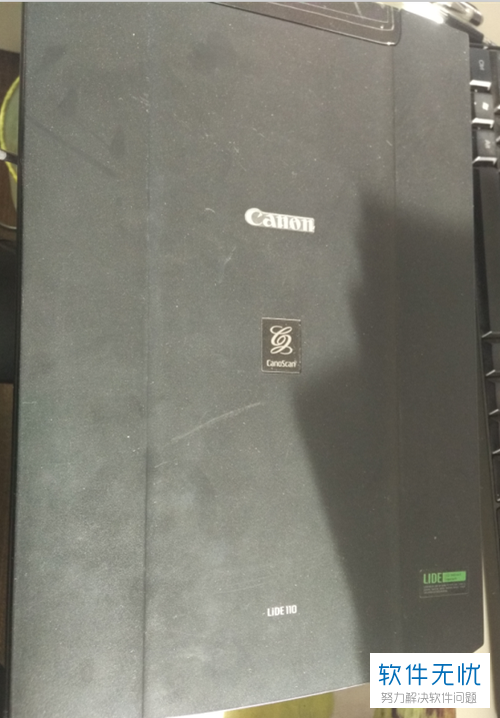

2.接下来在我们的电脑中就会开始自动安装驱动程序。然后我们只需要等待驱动程序安装完成就可以了。
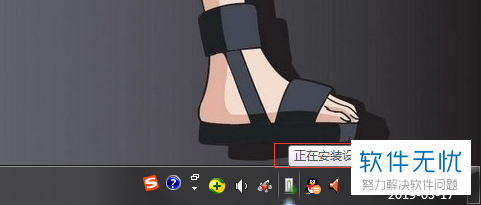
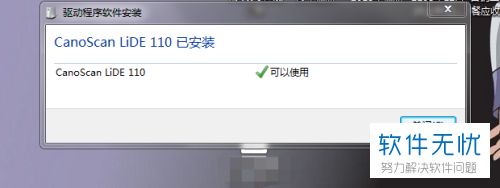
3. 驱动程序安装完成之后,我们点击桌面左侧的开始菜单,然后在开始菜单中找到设备和打印机选项点击打开。
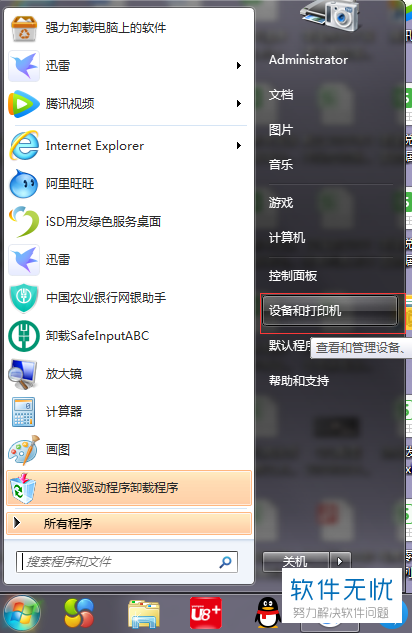
4. 接下来我们就会打开设备和打印机窗口,我们可以在下方找到我们佳能扫描仪的图标。
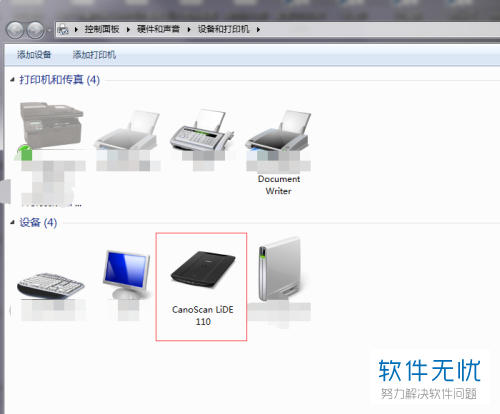
5. 点击打开之后,我们就可以看到下方的扫描图片或文档的选项点击使用。
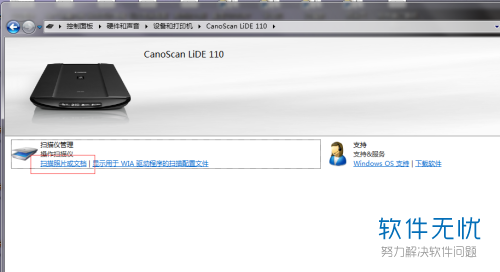
然后在我们的界面中就会弹出一个新扫描的窗口。
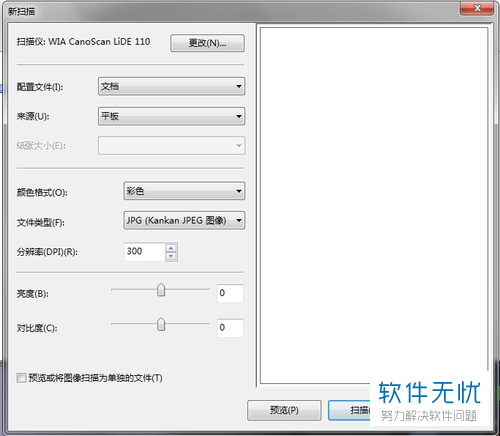
6. 接下来我们只需要将扫描仪打开,然后将我们想要扫描的文档放在扫描仪中在合上扫描仪的盖子。。

7. 然后我们就可以在电脑上的窗口中点击扫描按钮。
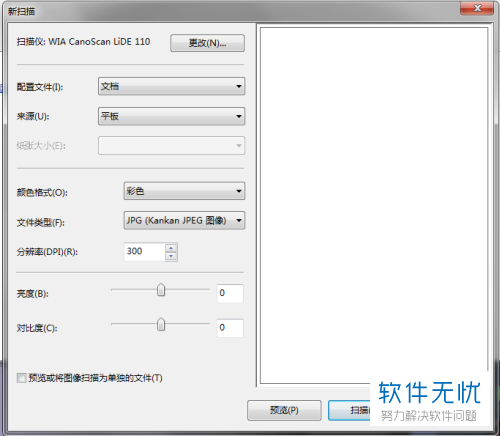
8. 接下来我们就可以看到一个扫描完成的窗口,我们可以给这个图片标记名称,完成之后点击导入按钮。
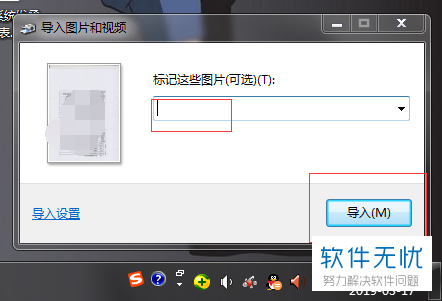
9. 然后我们就可以看到我们的图片已经被保存下来了。
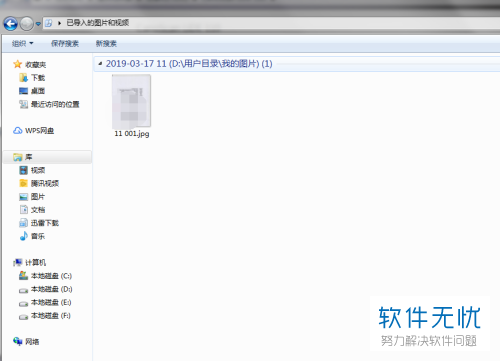
以上就是将佳能扫描仪连接到电脑上后的使用方法。
猜你喜欢
更多-
 2021青骄第二课堂全部答案
2021青骄第二课堂全部答案其他 2021-10-23
-
 oppo云服务平台登录入口
oppo云服务平台登录入口其他 2020-05-18
-
 2021青骄第二课堂五年级所有答案
2021青骄第二课堂五年级所有答案其他 2021-10-24
-
 2021青骄第二课堂初二所有答案
2021青骄第二课堂初二所有答案其他 2021-10-24
-
 电气鼠什么梗
电气鼠什么梗其他 2021-02-06
